xp系统下载 您的位置:首页 > 电脑系统教程 > win7系统下载
2015-06-13 08:00:47Win7系统打开Word文档提示宏错误无法正常使用解决方法 [文章导读]Word程序已经成为办公人员必不可缺少的软件,打开word稳定就可以编辑文字,非常方便。虽然简单易懂但是操作过程中难免会遇到一些故障问题,最近有用户说打开word程序时提示宏错误
Word程序已经成为办公人员必不可缺少的软件,打开word稳定就可以编辑文字,非常方便。虽然简单易懂但是操作过程中难免会遇到一些故障问题,最近有用户说打开word程序时提示宏错误的现象,面对这样问题大家都不知该如何应对处理,特别是word储存着大量重要文件的情况下,操作不当可以导致文件丢失,那么该如何解决呢?下面系统之家向大家介绍详细操作步骤。
推荐:ghost win7旗舰版系统下载
1、点击开始菜单,然后在打开的开始菜单中,进入到控制面板的界面中;
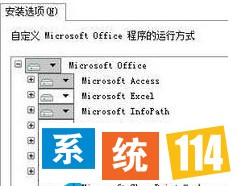
2、点击进入到卸程序和功能选项中,在弹出来的窗口中点击左侧菜单中的卸载或更改程序列表中;
3、在右侧窗口中找到Microsoft Office选项并选中点击鼠标右键,选择更改;
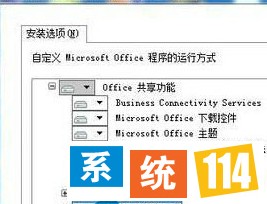
4、屏幕上就会出现如下图中所示的窗口了,在窗口中会有三个选项;
5、直接选中其中的“添加和删除功能”,接着在出现的安装选项窗口中,展开“Office 共享功能”;
6、然后在其中找到“VBA工程数字证书”和“Visual Basic For Applications”两个选项,将它们选中后,点击继续按钮,直到安装结束即可。
Win7系统打开Word程序提示宏错误的解决办法介绍到这里,遇到故障问题冷静对待,找出故障原因及时解决问题,错误的操作有可能会导致整个辛辛苦苦工作半天的成果消失不见。
Windows7系统下载_最新Ghost Win7旗舰版下载-系统114

